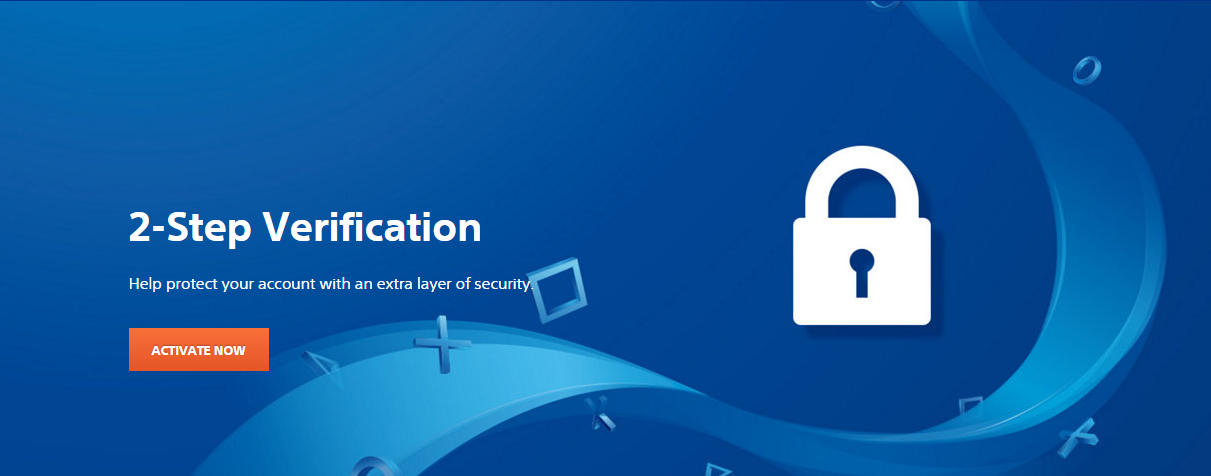เท่าที่เรารู้กันดีว่าบริการ PSN ของเพลย์สเตชั่นนั้นมีข้อเสียเรื่องความปลอดภัยอยู่บ่อยครั้ง เนื่องจากหลายต่อหลายครั้งที่ PSN โดนแฮกและทำให้ไอดีของเราไม่ปลอดภัย โดยเฉพาะไอดีที่ได้ผูดบัตรเครดิตอยู่กับบัญชีด้วย วันนี้ทางโซนี่ได้ทำการอัพเกรดระบบความปลอดภัยของบริการ PSN ขึ้นไปอีกขั้น โดยในตอนนี้ทางโซนี่ได้นำระบบ “Two Factor Verfication” มาใช้บน PSN แล้วโซนี่อธิบายว่า
รหัสผ่านอาจจะโดนเจาะได้ หากคุณใช้รหัสผ่านเดียวกันในหลายๆบัญชี และหลายๆ บริการ(เช่น Email, Facebook) เกิดคุณคลิกลิงก์ที่เป็นอันตรายจากอีเมล์ หรือที่อื่นๆไม่รู้ตัว แล้วหากรหัสผ่านของคุณถูกแฮก แม้ว่าโดยแฮกก็ยังไม่สามารถเข้าได้เพราะด้วยระบบ Two Factor Verfication ใหม่นี้ระบบยังจะต้องมีรหัสมายืนยันอีกครั้งถึงจะเข้าได้

วิธีการทำงานของระบบ Two Factor Verfication คือเมื่อผู้ใช้ได้ล็อกอินเข้าสู่บริการ PSN ระบบจะมีหน้าให้ยืนยันรหัสอีกตัว ซึ่งรหัสตัวนี้จะส่งมาผ่านทาง SMS ของโทรศัพท์มือถือที่ได้ตั้งค่าไว้แต่แรก แต่ไม่ต้องกังวลว่าเราจะต้องทำแบบนี้ทุกครั้งเมื่อใช้งาน PS4 ครับ นอกจากในกรณีเราล็อกออฟจากระบบเอง หรือ ไม่ระบบจะสุ่มให้ล็อกอินเข้าสู่ระบบใหม่ ในกรณีนี้จะต้องผ่านขบวนการ Two Factor Verfication ใหม่ครับ หากท่านใดสนใจมาดูวิธีตั้งค่ากันเลย
ขั้นตอนแรก – คลิกที่ลิงค์นี้ เพื่อเปิดบริการ Two Factor Verfication (https://www.playstation.com/en-us/account-security/2-step-verification/) เมื่อเข้าไปที่หน้าเว็บจะมีหน้าตาแบบด้านล่าง จากนั้นให้เลือก “Active” ตรงเมนู 2-Step Verfication ครับ

ขั้นตอนที่สอง – เมื่อเสร็จระบบจะ Redirect เรามาที่หน้าล็อกอินให้เราใส่ไอดี PSN และรหัสของเราลงไป เมื่อเสร็จให้กด Sign In ครับ

ขั้นตอนที่สาม – หลังจากนั้นเราจะอยู่ในหน้าหลักในการตั้งค่า 2-Step Verfication ด้านขวเราจะเห็นเมนู “Mobile Phones” จะเห็นว่าเรายังไม่มีเบอร์โทรศัพท์ ให้เราทำการกด “Edit” เพื่อตั้งค่าเบอร์โทรศัพท์

ขั้นตอนที่สี่ – จากนั้นให้กดปุ่ม “Add a Mobile Phone” ตามภาพด้านล่างครับ

ขั้นตอนที่ห้า – เสร็จให้เราเลือก รหัสประเทศจากรายชื่อประเทศตามภาพด้านล่าง และใส่เบอร์โทรศัพท์ของตัวเองลงไปใส่เลขศูนย์ด้วยนะ เช่น (รหัสประเทศไทย 0972394XXX) เสร็จแล้วกด “Continue” ครับ

ขั้นตอนที่หก – เมื่อเสร็จระบบจะส่งรหัสเพื่อยืนยันผ่าน SMS มายังโทรศัพท์มือถือที่เราได้ทำการใส่ไปสักครู่นี้

เมื่อได้ SMS แล้วก็ให้กรอบรหัสที่ได้ลงช่อง “Verification Code” เสร็จแล้วก็กด “Verify” เพื่อยืนยันเลย

ขั้นตอนสุดท้าย – เมื่อระบบทำการยืนยันเสร็จเรียบร้อยจะมีหน้าตาแบบภาพด้านล่างครับ

เรียบร้อยครับผมทีนี้ไอดี PSN ของท่านก็จะปลอดภัยมากขึ้น ผมขอแนะนำให้ทุกท่านทำ Two Factor Verfication นี้นะครับเพื่อความปลอดภัยครับสำหรับวันนี้สวัสดีครับ.
เขียนบทความโดย ภัคพล บัวโทน (GuidePS4EXPErt)
![]()